Kaip išvalyti klaviatūros istoriją „iPhone“.
Įvairios / / April 03, 2023
The iPhone klaviatūra išmoksta vesti tekstą ir laikui bėgant pateikia žodžių pasiūlymus. Klaviatūra gali padėti užbaigti tekstą, kad sutaupytumėte laiko ir pastangų. Jis gali automatiškai ištaisyti netikslią rašybą pagal jūsų iPhone žodyną. Nors visos šios savybės yra puikios, kartais jos gali būti įkyrios.

Pavyzdžiui, ką daryti, jei ketinote neteisingai parašyti žodį ir automatiškai jį taisyti prieš paspausdami Siųsti? Jei norite, kad tai nepasikartotų, savo iPhone nustatymuose galite išjungti šias klaviatūros funkcijas, pvz., klaviatūros istoriją ir nuspėjamąjį tekstą. Štai kaip išvalyti klaviatūros istoriją „iPhone“.
Kaip išjungti nuspėjamąjį tekstą „iPhone“.
Prieš ištrindami klaviatūros istoriją, turėsite išjungti keletą dalykų. Nuspėjamoji teksto funkcija jūsų iPhone veikia panašiai kaip a mašininio mokymosi programa. Kai funkcija suaktyvinta jūsų iPhone, klaviatūra stebi jūsų žodžių vartojimą ir jų rašybą. Toliau šie žodžiai siūlomi kaip teksto pasiūlymai, kai naudojate klaviatūrą. Tai gali būti netinkama, jei žodyne yra gėdingų žodžių. Štai kaip galite išjungti nuspėjamąjį tekstą.
1 žingsnis: Bakstelėkite nustatymų programą, kad atidarytumėte ją savo iPhone.

2 žingsnis: Slinkite žemyn nustatymų programa ir bakstelėkite Bendrieji.

3 veiksmas: Slinkite žemyn Bendrieji nustatymai ir bakstelėkite Klaviatūra.

4 veiksmas: Skiltyje Visos klaviatūros bakstelėkite jungiklį šalia Nuspėjamasis, kad jį išjungtumėte.

Tai turėtų išjungti nuspėjamojo teksto funkciją ir neleisti klaviatūrai siūlyti žodžių pagal žodžių istoriją.
Kaip išjungti automatinį taisymą „iPhone“.
Automatinio taisymo funkcija jūsų iPhone naudoja klaviatūros žodyną, kad patikrintų įvedamų žodžių rašybą. Kai aptinkama klaida, žodis ištaisomas automatiškai. Tačiau šiuolaikinio žargono ir žodyno žodyne nėra. Automatiškai taisant tyčia pavartotą žodį gali būti lengva nustatyti kaip klaidą. Tuo pačiu metu jūsų iPhone klaviatūros žodynas laikui bėgant tobulėja, nes į jį įtraukiami kai kurie dažnai vartojami žodžiai. Tai dar nereiškia, kad norite automatinio taisymo, darant prielaidą, kad vartojate numatytą žodį. Štai kaip išjungti automatinį taisymą „iPhone“.
1 žingsnis: „iPhone“ bakstelėkite programą „Nustatymai“.

2 žingsnis: Slinkite žemyn nustatymų programa ir bakstelėkite Bendrieji.

3 veiksmas: Slinkite žemyn Bendrieji nustatymai ir bakstelėkite Klaviatūra.

4 veiksmas: Grupėje Visos klaviatūros bakstelėkite jungiklį šalia Automatinis taisymas, kad jį išjungtumėte.

Kaip iš naujo nustatyti klaviatūros žodyną „iPhone“.
Kiekviename „iPhone“ yra integruotas žodynas, kuriuo jis remiasi nuspėjamiesiems tekstams ir automatiniam taisymui, kai naudojate pranešimų siuntimo programas. Kaip minėta anksčiau, žodynas nuolat mokosi ir nelieka statiškas. Taigi laikui bėgant jis gali pajusti jūsų žinučių rašymo stilių. Tačiau šio veiksmo trūkumas yra tas, kad negalite pasiekti savo klaviatūros žodyno ir patys jo atnaujinti. Jei nesate patenkinti klaviatūros istorijos pasiūlymais iš nuspėjamųjų tekstų arba automatinio taisymo, turėsite jį nustatyti iš naujo. Dabar pasirinkti šį metodą klaviatūros žodynui iš naujo nustatyti yra ekstremalus scenarijus, nes jis ištrina klaviatūros istoriją. Štai kaip tai padaryti, jei visa kita nepavyksta:
1 žingsnis: „iPhone“ bakstelėkite programą „Nustatymai“.

2 žingsnis: Slinkite žemyn nustatymų programa ir bakstelėkite Bendrieji.

3 veiksmas: Slinkite žemyn Bendrieji nustatymai ir bakstelėkite Perkelti arba Reset iPhone.
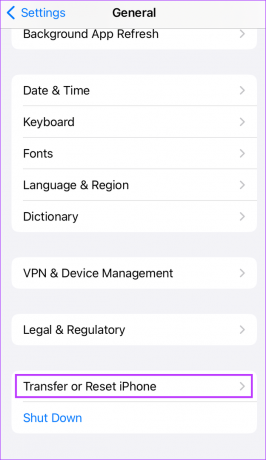
4 veiksmas: Bakstelėkite Reset ir palaukite, kol pasirodys iššokantis meniu.

5 veiksmas: Iššokančiajame lange bakstelėkite Reset Keyboard Dictionary.

6 veiksmas: Jei reikia, nurodykite savo iPhone kodą.

7 veiksmas: Atsižvelgiant į telefono nustatymus, taip pat gali reikėti įvesti ekrano laiko kodą.
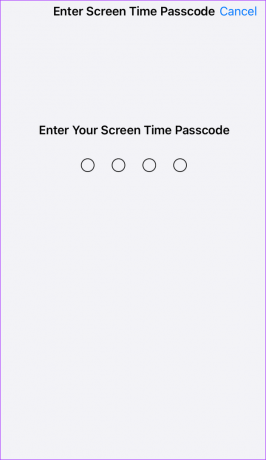
8 veiksmas: Kai būsite paraginti patvirtinti atkūrimo veiksmą, bakstelėkite Reset Dictionary.

Kai paliesite Reset Dictionary, jūsų iPhone pradės išvalyti klaviatūros istoriją nuo žodžių vartojimo iki spausdinimo įpročių. Po to jūsų iPhone taip pat turėtų būti paleistas iš naujo, o paleidus iš naujo klaviatūra turėtų grįžti į pradinę būseną.
Geriau naudokite „iPhone“ klaviatūrą
„iPhone“ klaviatūros nustatymuose yra daug funkcijų, kuriomis galite pasinaudoti, kad tekstų siuntimas būtų geresnis sau. Nuo teksto pakeitimų, kurie padeda priskirti žodžius nuorodoms arba naudoti balso funkciją žodžiams diktuoti. Čia yra devyni „iPhone“ klaviatūros gudrybės turėtum išmokti.
Paskutinį kartą atnaujinta 2022 m. gruodžio 12 d
Aukščiau pateiktame straipsnyje gali būti filialų nuorodų, kurios padeda palaikyti „Guiding Tech“. Tačiau tai neturi įtakos mūsų redakciniam vientisumui. Turinys išlieka nešališkas ir autentiškas.
Parašyta
Marija Viktorija
Maria yra turinio rašytoja, labai besidominti technologijomis ir produktyvumo įrankiais. Jos straipsnius galima rasti tokiose svetainėse kaip „Onlinetivity“ ir „Delesign“. Už darbo ribų galite rasti jos mini dienoraščius apie savo gyvenimą socialinėje žiniasklaidoje.



